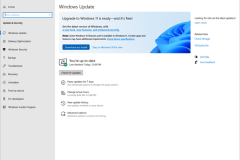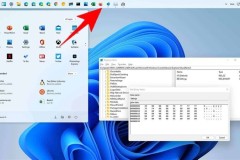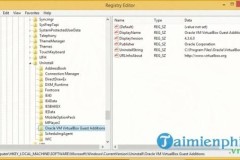Sáng hôm nay Microsoft tung ra bản build mới dành cho Windows 11 cho cả kênh beta và kênh dev, thế nhưng nhiều anh em lên bản này xong thì bị lỗi không hiển thị Taskbar và Start Menu, khiến cho nhiều anh em không thể làm việc và mở các ứng dụng cách bình thường được. Trong bài này mình sẽ chia sẻ lại với anh em cách để tạm thời đưa Taskbar và Start Menu quay trở lại như cũ, trong khi chờ Microsoft tung ra bản vá lỗi.
Mình nhận thấy nhiều anh em phản ánh rằng kênh Dev không bị lỗi này trong khi kênh Beta đang bị rất nhiều, anh em xác nhận vụ này giúp mình nhé. Okie, giờ bắt đầu thôi.
Cách đơn giản nhất và dễ làm nhất đó là anh em hãy gỡ bản cập nhật này ra và quay trở về bản build trước đó. Anh em vào Settings → Windows Update → Update History và gỡ bản cập nhật mới nhất (bản build 22000.176).
Nếu đã quay về bản build trước đó mà vẫn còn lỗi thì hãy tìm đến bước tiếp theo sau đây (bước sửa lỗi khuyến nghị của Microsoft):
- Mở Task Manager (Ctrl - Shift - Esc).
- Tìm đến mục File và chọn “Run new task”.
- Gõ “cmd” vào ô “Open”.
- Copy đường dẫn này và paste vào trong CMD rồi nhấn Enter:
HKCUOFTWAREMicrosoftWindowsCurrentVersionIrisService /f && shutdown -r -t 0
- Sau đó khởi động lại máy tính và mọi thứ sẽ trở lại bình thường.
Ngoài ra còn một cách nữa mình tìm thấy trên một số forum Reddit, đó là chỉnh ngày tháng sang một vài ngày so với ngày hiện tại cũng có thể fix được lỗi này.
- Anh em vào Task Manager và làm theo như trên, đến bước thứ 3, thay vì gõ “cmd' thì anh em hãy gõ “control.exe” và nhấn Enter.
- Kế tiếp, anh em chọn Clock and Region.
- Chọn Set the time and date.
- Chọn mục thứ 3 là Internet Time và bỏ tích Synchronize with an Internet time server.
- Trở lại mục Date and Time và chọn sang ngày tiếp theo so với ngày hiện tại, ví dụ chuyển sang ngày 4 tháng 9 năm 2021. Sau đó chọn OK.
- Khởi động lại máy là xong.
Trên đây là một số cách sửa lỗi nhanh tình trạng không hiển thị Taskbar, Start Menu và File Explorer bị treo khi lên bản build mới nhất của Windows 11. Anh em biết cách nào khác có thể bình luận ở dưới nhé, chờ bản build vá lỗi chính thức từ Microsoft. Chúc anh em thành công 😁.
microsoftwindowstaskbarthủ thuậtfile explorerstart menuwindows 10windows 11insider preiview